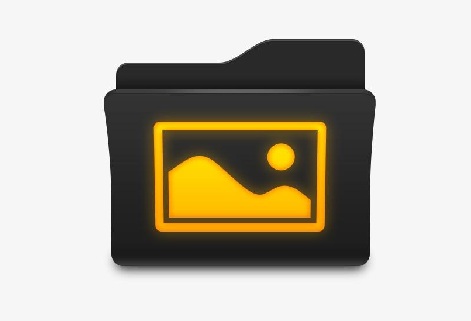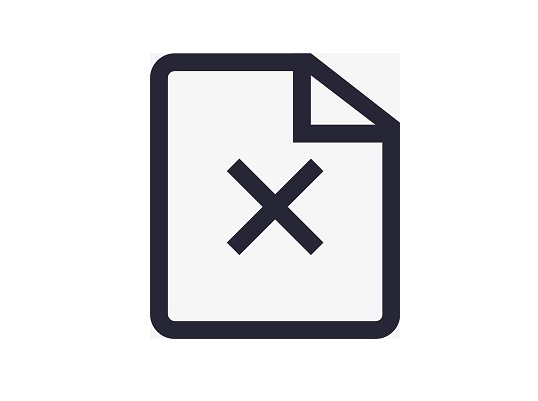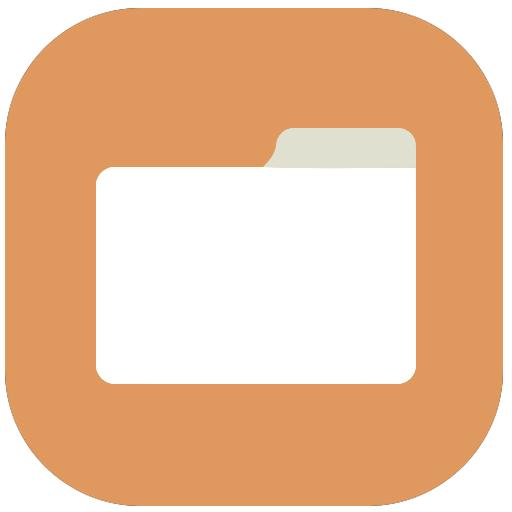为您推荐相关教程
更多视频 > AI摘要
AI摘要
本文介绍了找回电脑误删文件的四种方法:首先,可以尝试从回收站中还原文件;如果回收站已清空,可以使用专业数据恢复软件如转转大师数据恢复等进行深度扫描和恢复;第三种方法是通过备份恢复,将文件复制到外部存储设备以确保安全性;最后,还可以使用系统还原功能或文件恢复软件的高级选项来找回误删文件。为避免误删文件,建议加强文件保护和管理,定期清理电脑、备份重要文件,并考虑使用加密功能保护文件安全性。
摘要由平台通过智能技术生成电脑误删的文件怎么找回?从一开始的慌乱到最后的失望,这是我们经常会遇到的问题。我们的电脑里储存着大量珍贵的文件和数据,然而一不小心误删了,这些宝贵的信息可能就此消失。但是,别担心!本文将为您提供一些有效的方法,帮助您找回误删的文件。
一、回收站还原恢复
我们需要明确的是,文件的删除并不意味着它们立即消失了。在计算机系统中,误删除的文件通常会被移至“回收站”这一特殊目录中。因此,尝试在桌面或资源管理器中找到“回收站”图标,并双击打开它。在回收站中,您可以找到所有被删除的文件,右键点击并选择“还原”即可将它们恢复到原来的位置。
二、使用专业数据恢复软件
如果您在删除文件后清空了回收站,那么文件就不再在“回收站”中了。此时,您可以尝试使用一些第三方的数据恢复软件。市面上有许多专门设计用于找回误删文件的软件,比如转转大师数据恢复、EaseUS Data等。这些软件能够深度扫描您的计算机硬盘,找回被删除的文件,并恢复它们的原始状态。下面以转转大师数据恢复操作为例。
误删文件恢复操作步骤:
第一步:选择恢复模式

文件是误删丢失的,所以选择“误删除恢复”,如果是其他情况则选择合适的模式。
第二步:选择原数据储存位置

选择误删除的文档所在的磁盘,点击开始扫描。
第三步:查找数据
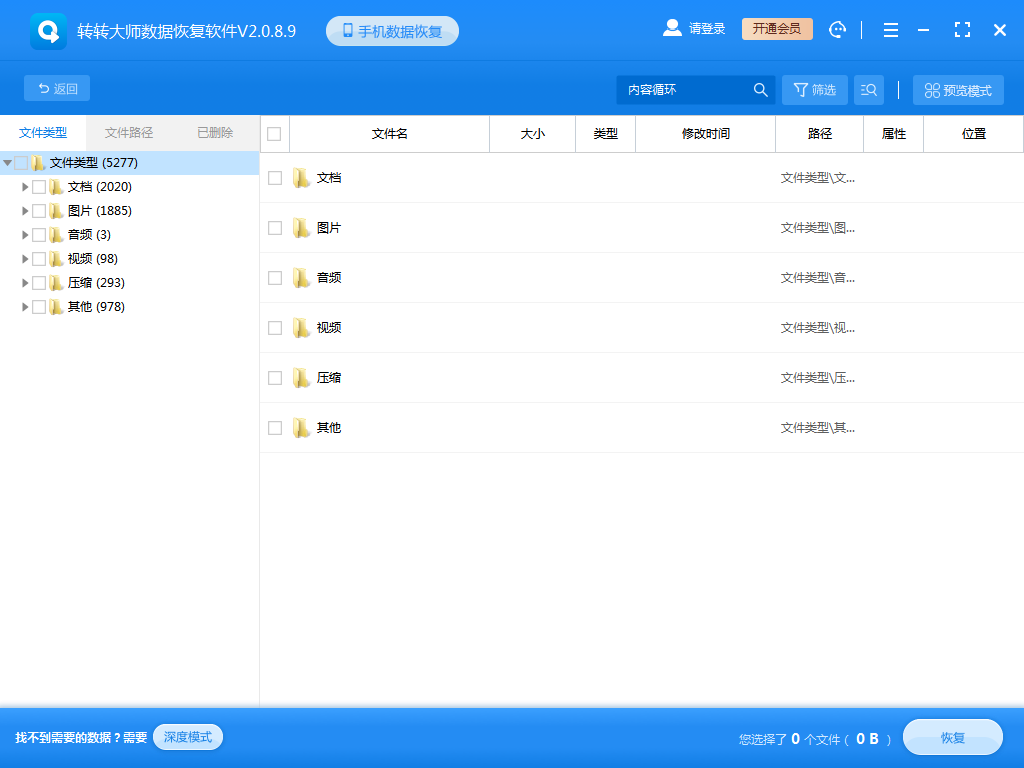
我们可以通过搜索文件名称来找到要恢复的文件。
第四步:预览并恢复文件
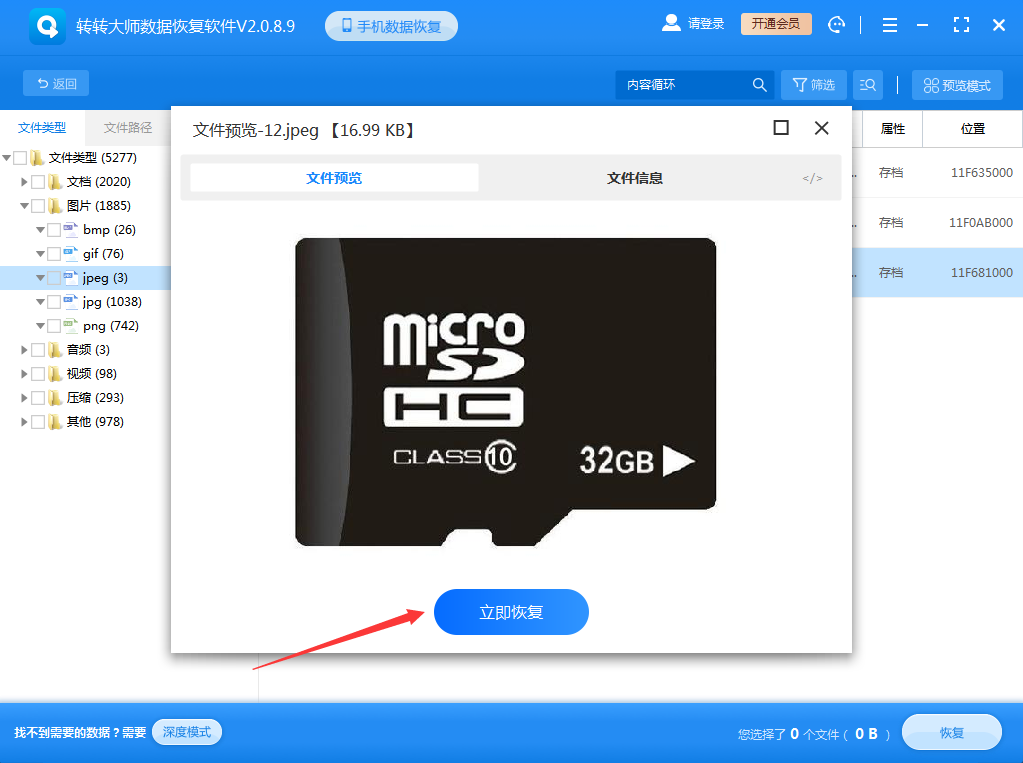
找到文件后可双击预览一下,预览成功则说明能正常恢复,如果预览失败,那么很有可能是文件已损坏,如果提示是文件不支持预览,那么可恢复出来再查看。点击中间的立即恢复就能恢复出来了。
三、通过备份恢复误删文件
如果您有备份习惯,那么找回误删的文件将会更加容易。备份是保护重要文件的最佳方式之一,将文件复制到外部存储设备(如移动硬盘、U盘或云存储)可以帮助您在文件丢失时进行恢复。因此,在从今往后,建议您定期将重要的文件备份到多个设备中,以确保文件的安全性。四、使用系统还原功能
此外,还有一些其他技巧可以帮助您找回误删的文件。例如,您可以尝试使用系统还原功能来还原到之前的时间点。在Windows系统中,您可以搜索“创建还原点”并按照指引进行操作。这将帮助恢复到之前存在的文件版本。另外,您还可以使用文件恢复软件的高级选项,比如根据文件类型、修改日期、文件大小等过滤和搜索功能,提高找回文件的有效性。
最后,为了避免误删除文件带来的麻烦和损失,我们还需要加强对文件的保护和管理。首先,建议您定期清理电脑,删除不必要的文件和软件,以减少误操作的可能性。其次,建议您养成备份文件的良好习惯,将重要文件复制到多个设备中进行存储。最后,对于特别重要的文件,您可以考虑使用加密功能来保护其安全性,防止他人访问和删除。
在使用电脑的过程中,误删文件是一个常见的问题。但是,只要您了解正确的方法和技巧,找回误删的文件并不是一件困难的事情。通过找回文件夹中的回收站、使用数据恢复软件、定期备份重要文件以及采取文件保护措施,您可以保护和恢复您的宝贵数据。希望本文提供的方法对您有所帮助!


 技术电话:17306009113
技术电话:17306009113 工作时间:08:30-22:00
工作时间:08:30-22:00 常见问题>>
常见问题>> 转转大师数据恢复软件
转转大师数据恢复软件
 微软office中国区合作伙伴
微软office中国区合作伙伴
 微信
微信 微信
微信 QQ
QQ QQ
QQ QQ空间
QQ空间 QQ空间
QQ空间 微博
微博 微博
微博
 怎么找回误删的电脑文件恢复
怎么找回误删的电脑文件恢复
 免费下载
免费下载